联想g400怎么进入BIOS设置|联想g400打开BIOS界面方法
更新日期:2024-03-23 04:07:20
来源:转载
手机扫码继续观看

很多时候我们需要进入BIOS进行相关的设置,比如设置启动项、BIOS密码等等,联想电脑只要在开机启动时不断按F2或Fn+F2就可以进入BIOS,不过有用户反映联想g400不管按什么键都不能进入BIOS界面,那么联想g400要怎么进入BIOS设置呢?下面系统小编跟大家介绍联想g400打开BIOS界面的方法。
相关阅读:联想笔记本一键拯救系统怎么用
操作步骤如下:
1、重启后不停按F2或Fn+F2,如果没有反应,则在关机状态下,按下电源键旁边带箭头的按钮,这个是NOVO一键恢复键;
 2、启动后调出Novo Button Menu,按↓方向键选择“BIOS Setup”,按下回车键;
2、启动后调出Novo Button Menu,按↓方向键选择“BIOS Setup”,按下回车键;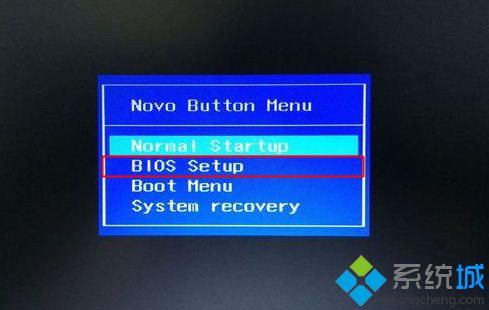 3、这样就进入lenovo G400的BIOS设置界面,如图所示。
3、这样就进入lenovo G400的BIOS设置界面,如图所示。
以上就是联想g400怎么进入BIOS的方法,带有NOVO按键的机型,都可以通过上面的方法进入BIOS。
该文章是否有帮助到您?
常见问题
- monterey12.1正式版无法检测更新详情0次
- zui13更新计划详细介绍0次
- 优麒麟u盘安装详细教程0次
- 优麒麟和银河麒麟区别详细介绍0次
- monterey屏幕镜像使用教程0次
- monterey关闭sip教程0次
- 优麒麟操作系统详细评测0次
- monterey支持多设备互动吗详情0次
- 优麒麟中文设置教程0次
- monterey和bigsur区别详细介绍0次
系统下载排行
周
月
其他人正在下载
更多
安卓下载
更多
手机上观看
![]() 扫码手机上观看
扫码手机上观看
下一个:
U盘重装视频












